JDK官网下载与安装过程
一、JRE与JDK介绍
java是当前比较流行的一种编程语言,当我们开始学习java的时候肯定会先要安装jdk,然后进行环境变量控制。

二、JDK下载步骤
1.如果是学习Java编程人员,那么我们必须知道Java的官网。如果是初学者,那我们可以在百度上搜索“java官网”。然后进入官网http://www.oracle.com/。
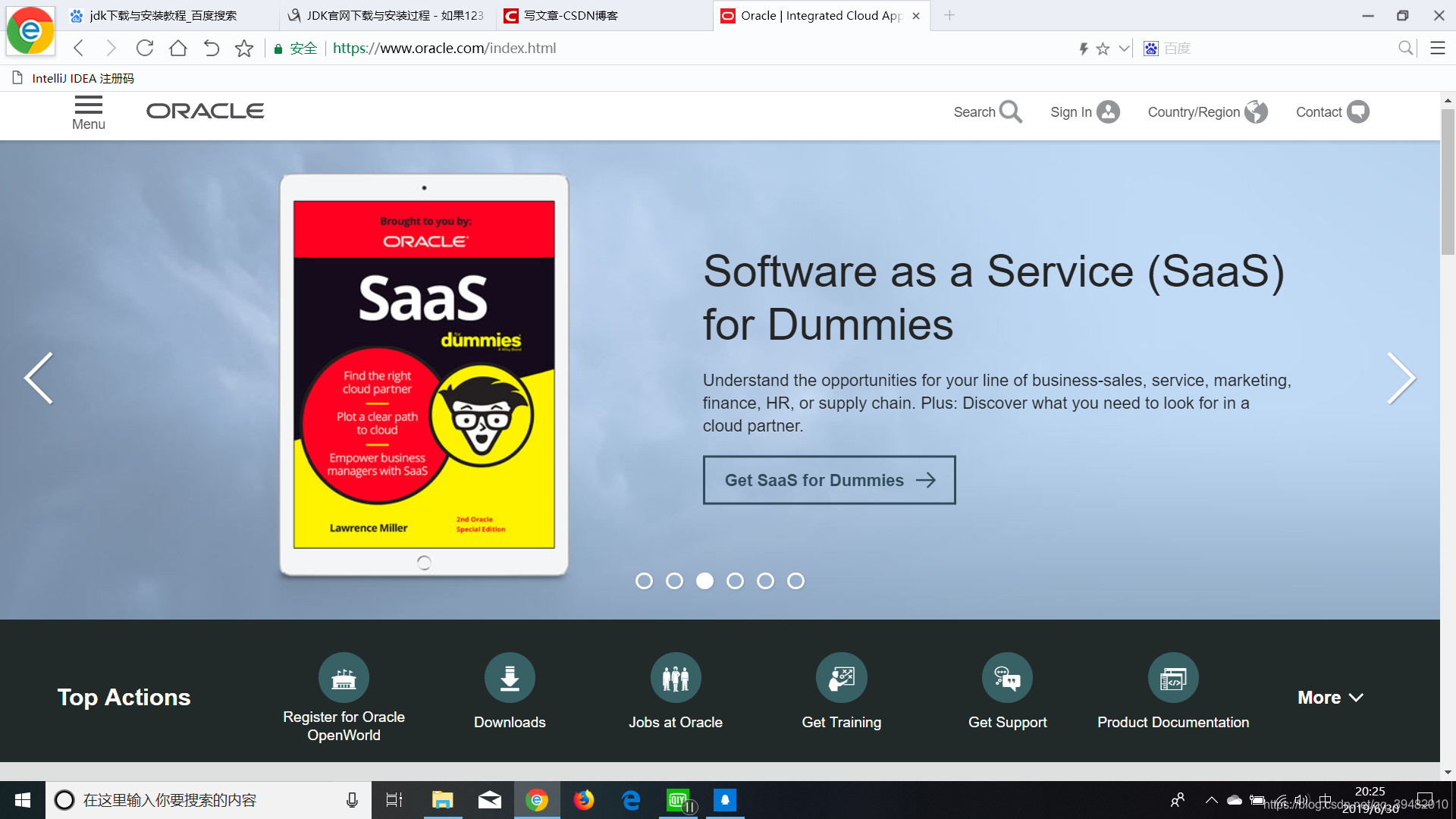
2.进入官网后,我们将鼠标放在导航栏的Downloads上,然后在出现的下拉菜单里选择Java for Developers,进入下载Java开发工具的页面。
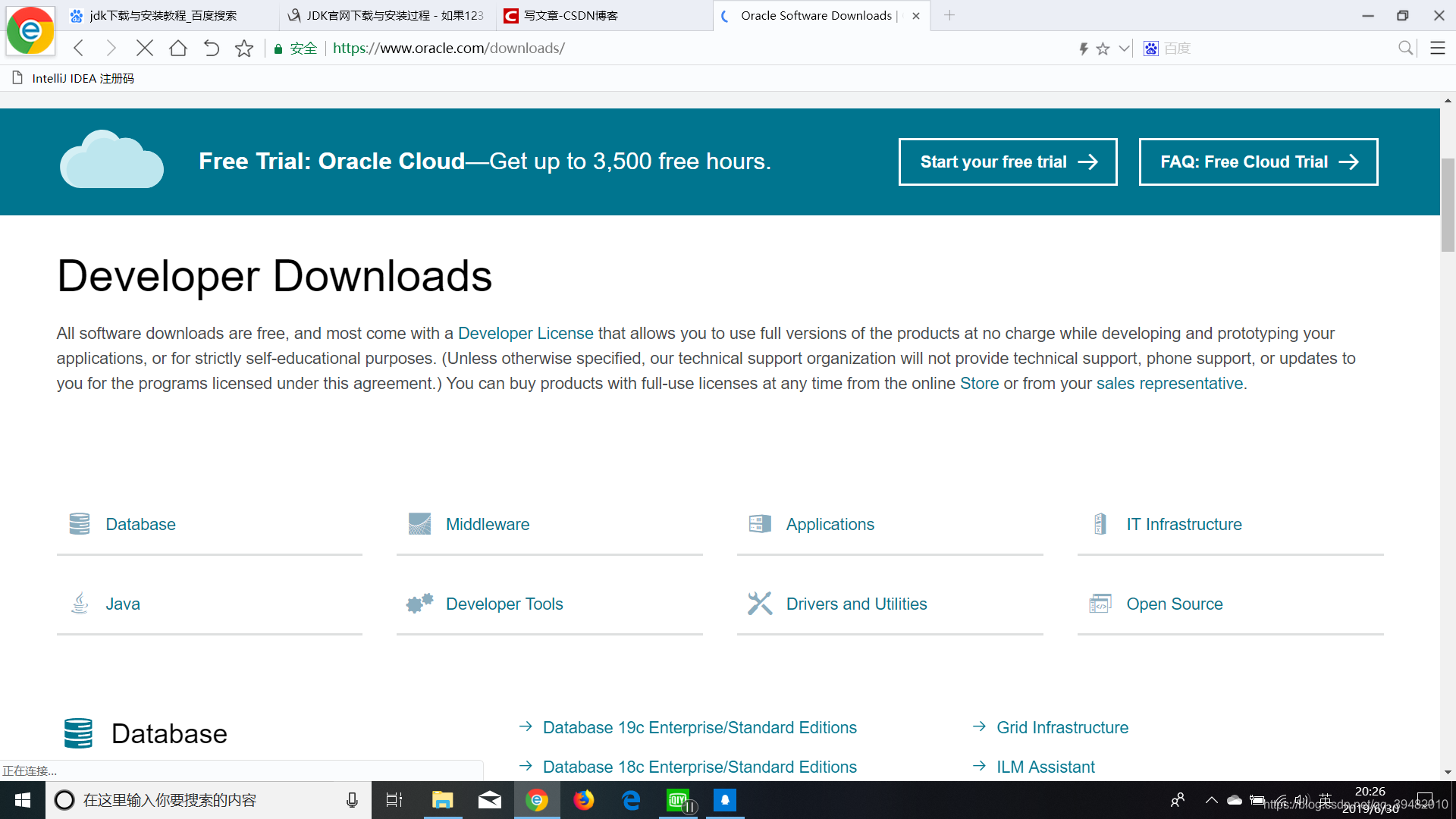
3.点击下载Java.
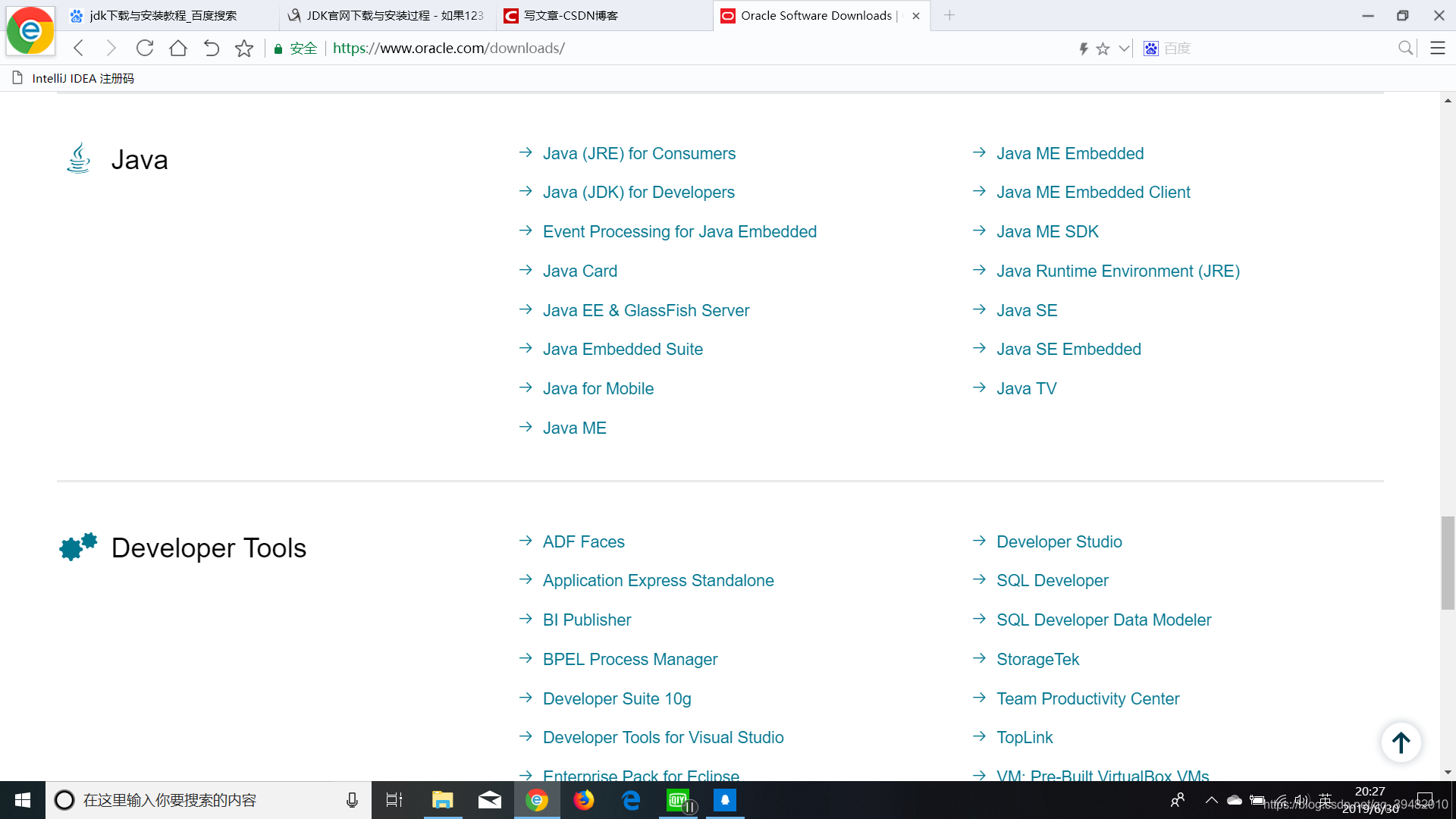
4.选择需要下载的选项(Java SE)。

4.在这个页面会显示最新的JDK的版本,如果需要下载最新的怎么怎么,直接选择这个页面的JDK版本点击Downloads,如果不是直往下拖选择JDK下载。
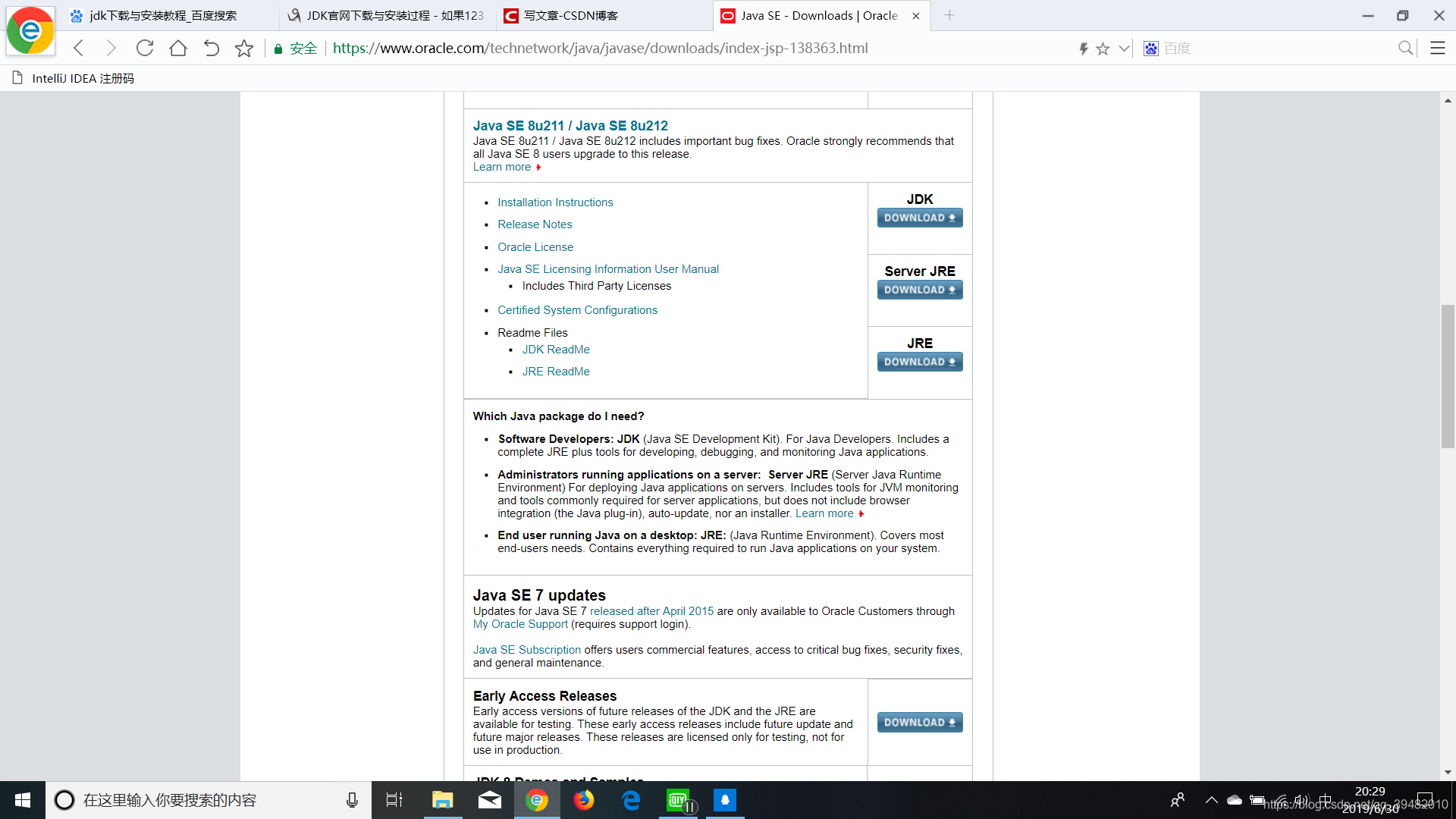
5.根据电脑的系统选择对应的版本,其中x86表示32位系统,x64表示64位系统。
这里应注意要点击accept…
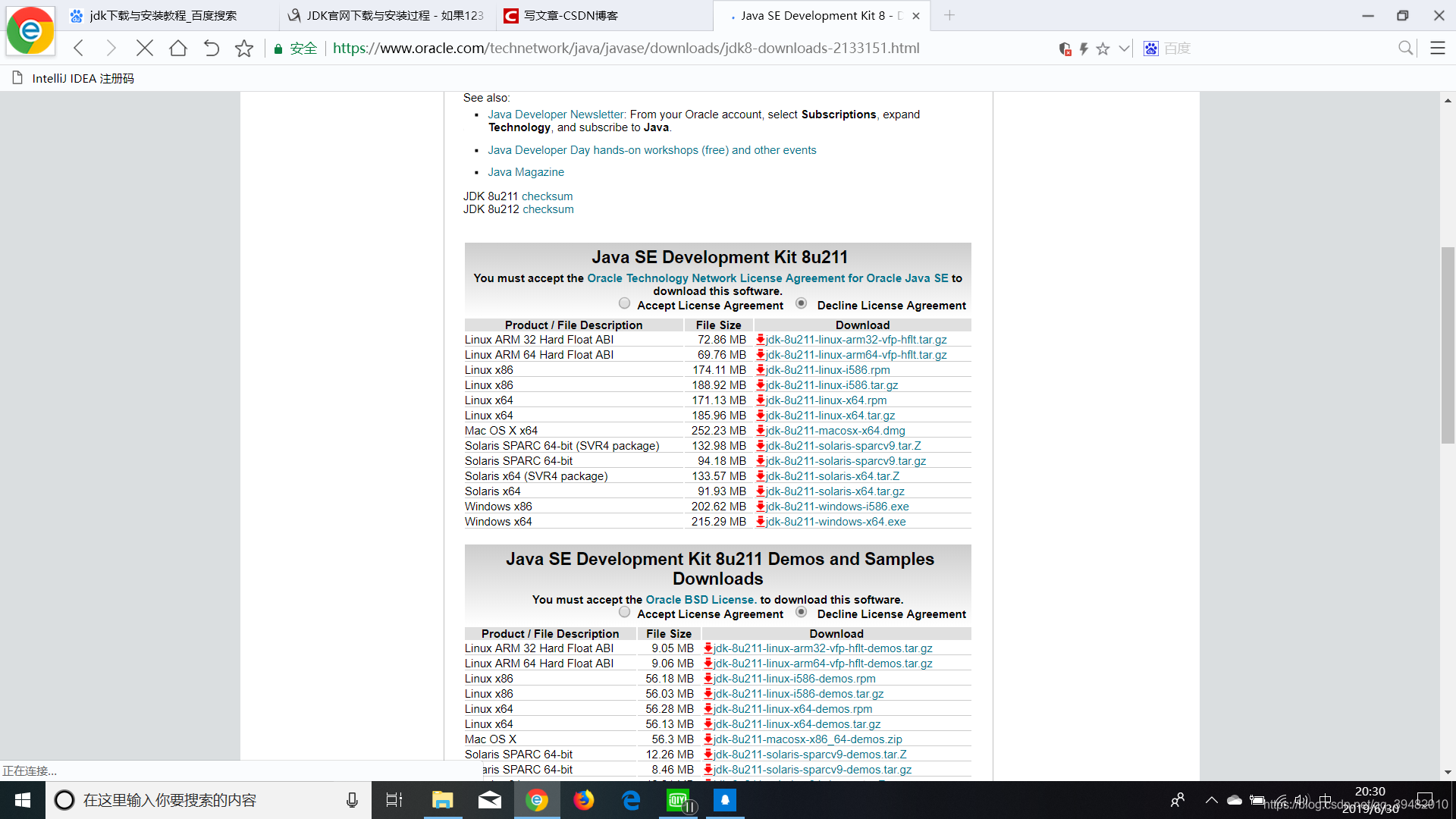
6.下载完成后双击.exe执行,文件一直下一步下一步(选择适当的路径安装即可)直到完成即可。
安装路径中最好不要含空格,以便配置环境不会出错.
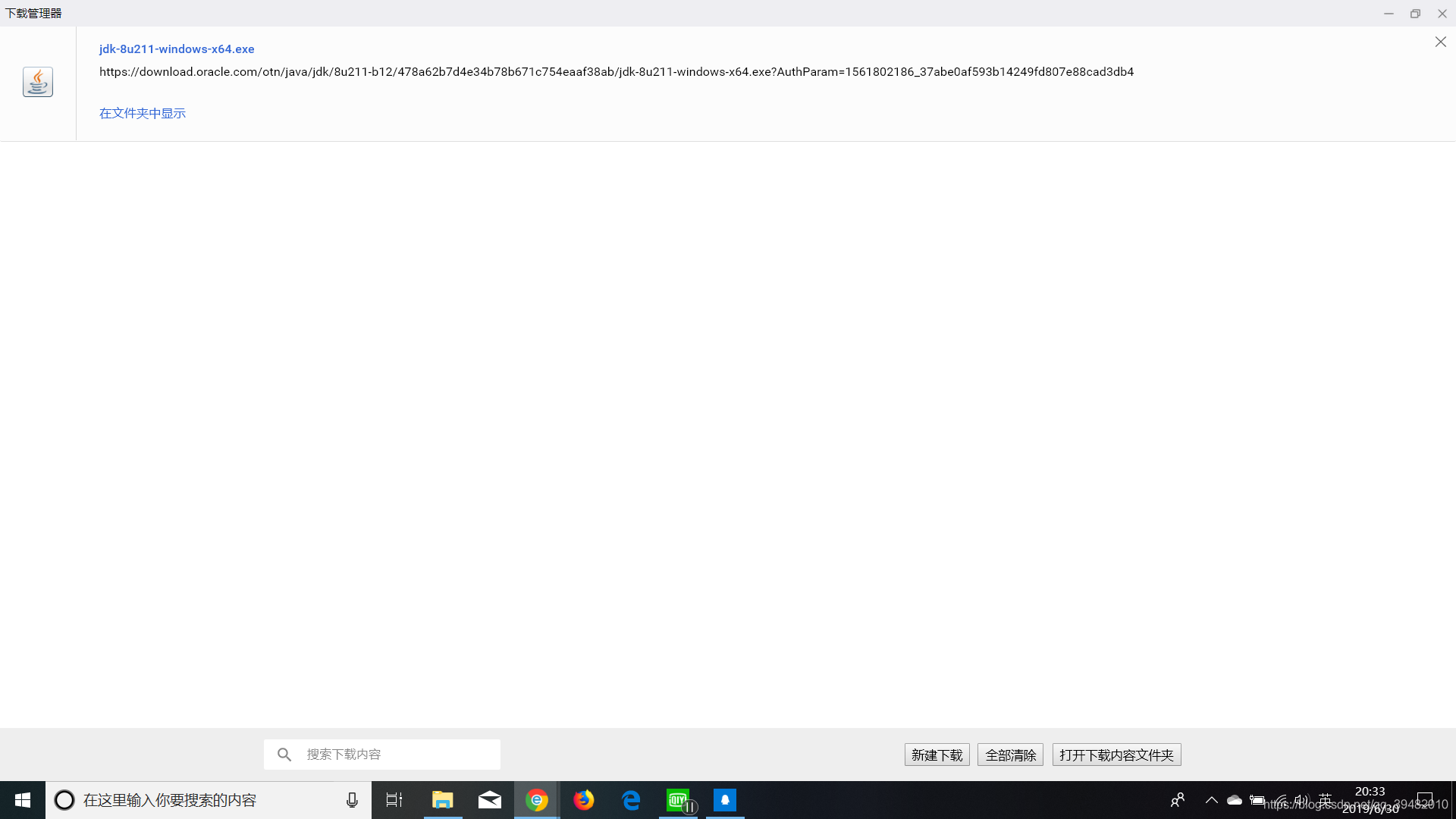
7.点击运行.exe文件。
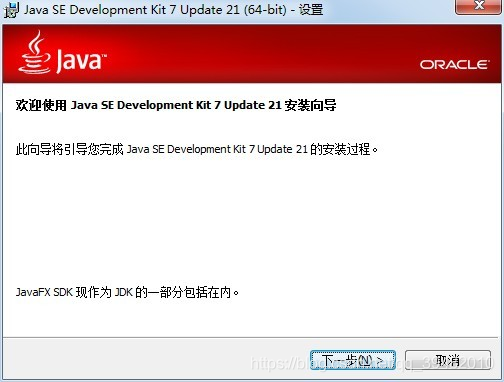
8.这里我们可以选择安装路径,也可以默认安装。如果更改路径最好不要放在中文或者带空格的目录下,以免将来出现不必要的麻烦。
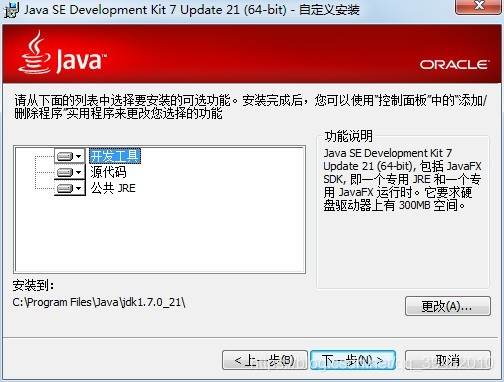
9.点击下一步就开始安装了
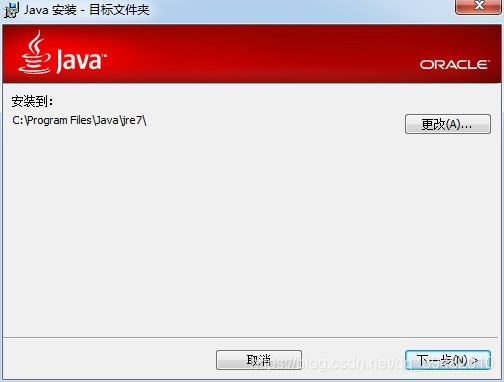
10. 这是要我们安装JRE,JRE是Java的运行环境,包括了JVM等一些Java的运行环境。在我们安装的JDK里面已经有了JRE了,也可以不安装。
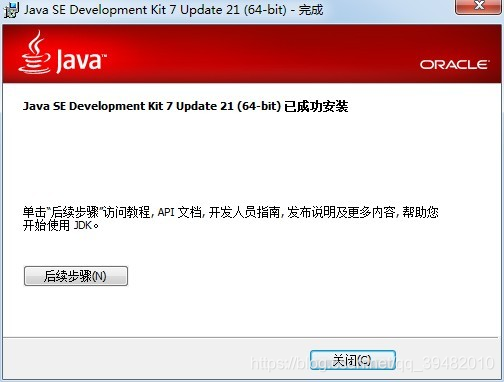
注意:环境变量是自动配置,如果没有配置环境变量需要手动配置。
11.配置环境变量
环境变量一般指在操作系统中用来指定操作系统运行环境的一些参数。如path,当要求系统运行一个程序而没有告诉它程序所在的完整路径时,系统除了在当前目录下面寻找此程序外,还会到path中指定的路径去找。通俗的讲,你要的东西我这里没有,怎么办呢,那就去path里说的地儿找。
在我们编译程序时,我们需要用到javac这个编译工具,而javac是在java的安装目录下的,当我们在其他目录调用javac时,系统因为在当前目录找不到就会报错,为了方便我们以后编译程序,不要每次编译的时候就跑到java安装目录中去,所以我们来设置环境变量。
右击计算机→属性→高级系统设置→高级→环境变量
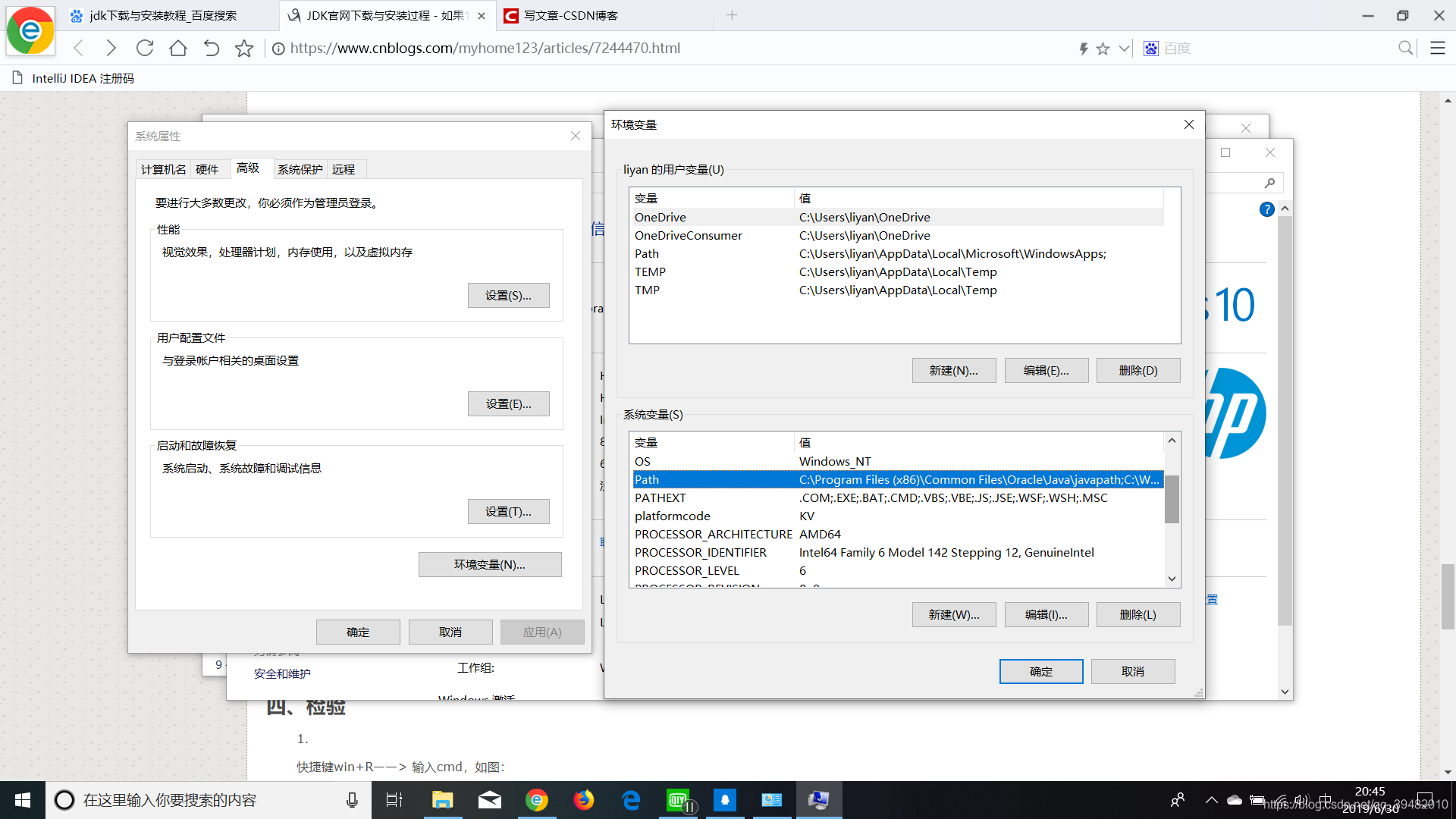
新建 JAVA_HOME 变量 JAVA_HOME =D:\Program Files\Java\j2sdk1.5.0 ; (JDK的安装路径)
寻找 Path 变量→编辑 PATH =%JAVA_HOME%\bin; (注意原来Path的变量值末尾有没有;号,如果没有,先输入;号再输入上面的代码)
新建 CLASSPATH 变量 CLASSPATH=.;%JAVA_HOME%\lib\dt.jar;%JAVA_HOME%\lib\tools.jar;%JAVA_HOME%\bin; (注意最前面有一点)
最后验证是否安装成功:








 本文介绍了JDK的下载和安装过程,从访问Java官网到选择适合的系统版本,再到安装和配置环境变量,确保Java开发环境的搭建。特别强调了环境变量配置的重要性,以及避免在安装路径中使用空格或中文,以防后续问题。
本文介绍了JDK的下载和安装过程,从访问Java官网到选择适合的系统版本,再到安装和配置环境变量,确保Java开发环境的搭建。特别强调了环境变量配置的重要性,以及避免在安装路径中使用空格或中文,以防后续问题。
















 8395
8395

 被折叠的 条评论
为什么被折叠?
被折叠的 条评论
为什么被折叠?








